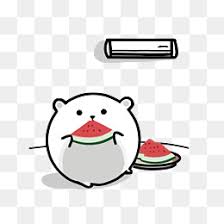Win10查看显卡配置方法
摘要:本文将介绍Win10查看显卡配置的方法。首先,通过设备管理器来获取显卡信息;其次,通过显示设置找到相关信息;然后,使用系统信息工具来查看详细配置;最后,通过第三方软件来获取更详细的显卡信息。通过这些方法,用户可以轻松了解自己电脑的显卡配置,以便进行相应的性能优化和驱动更新。

设备管理器是一个内置在Windows系统中的工具,它可以帮助用户管理计算机硬件设备。通过以下步骤,您可以找到显卡信息:

1. 在任务栏的搜索栏中输入“设备管理器”,并打开该应用程序。
2. 展开“显示适配器”选项,双击其中的显卡设备。
3. 在弹出窗口中,您可以看到显卡的详细信息,包括型号、制造商和驱动程序版本。
显示设置是一个简单的方法来查看显卡信息,它在Windows系统中集成,可以帮助用户调整显示器设置。按照以下步骤,您可以找到相关信息:

1. 右键点击桌面空白处,选择“显示设置”。
2. 在“显示”选项卡中,向下滚动到“高级显示设置”。
3. 在“高级显示设置”中,点击“显示适配器属性”链接。
4. 在弹出窗口中,您可以看到显卡的详细信息,包括型号、制造商和驱动程序版本。
系统信息工具是Windows系统自带的一个功能强大的工具,可以提供关于计算机硬件和软件的详细信息。按照以下步骤,您可以查看显卡的详细配置:

1. 在任务栏的搜索栏中输入“系统信息”,并打开该应用程序。
2. 在左侧面板中,点击“组件”下的“显示器”。
3. 在右侧窗口中,您可以看到显卡的详细信息,包括型号、制造商和驱动程序版本。
除了系统自带的工具,还有许多第三方软件可以提供更详细的显卡信息。以下是一些常用的软件:
1. GPU-Z:这是一款免费的显卡信息查看工具,可以提供显卡的详细信息,包括GPU和显存频率、温度和功耗等。
2. MSI Afterburner:这是一款强大的显卡超频工具,可以提供显卡的详细信息,并且允许用户调整显卡的性能参数。
3. AIDA64:这是一款综合性的系统信息工具,可以提供全面的硬件信息,包括显卡的详细配置和性能参数。
总结归纳:通过设备管理器、显示设置、系统信息工具和第三方软件,我们可以轻松地查看Win10中的显卡配置。这些方法提供了不同层次的信息细节,让用户能够更好地了解自己的显卡性能。通过查看显卡配置,我们可以进行相应的性能优化、驱动更新和故障排查工作,以获得更好的计算机体验。
标题:win10怎样查看显卡配置(Win10查看显卡配置方法)
地址:http://www.hmhjcl.com/chanpinzhongxin/122863.html